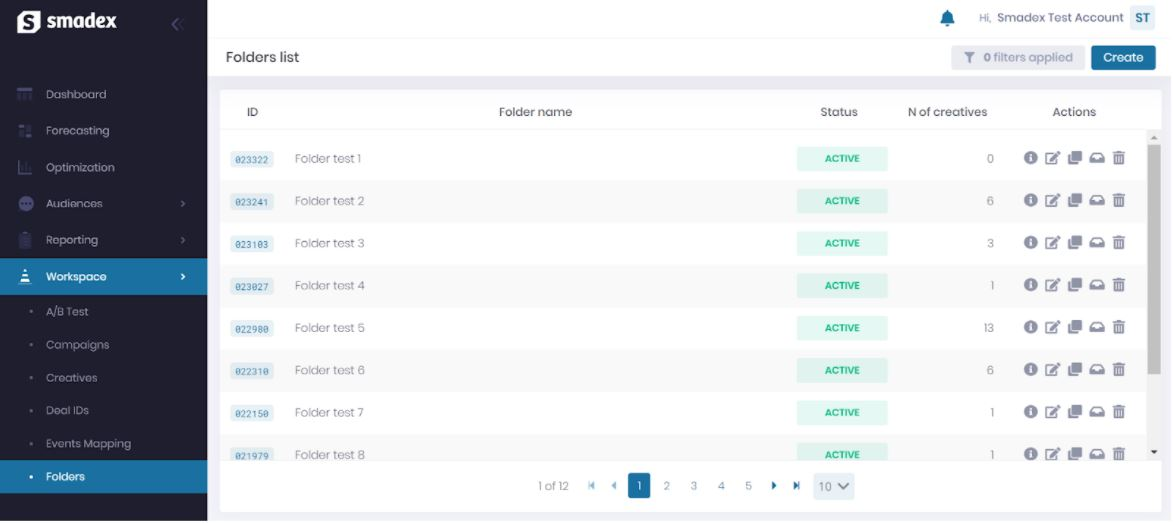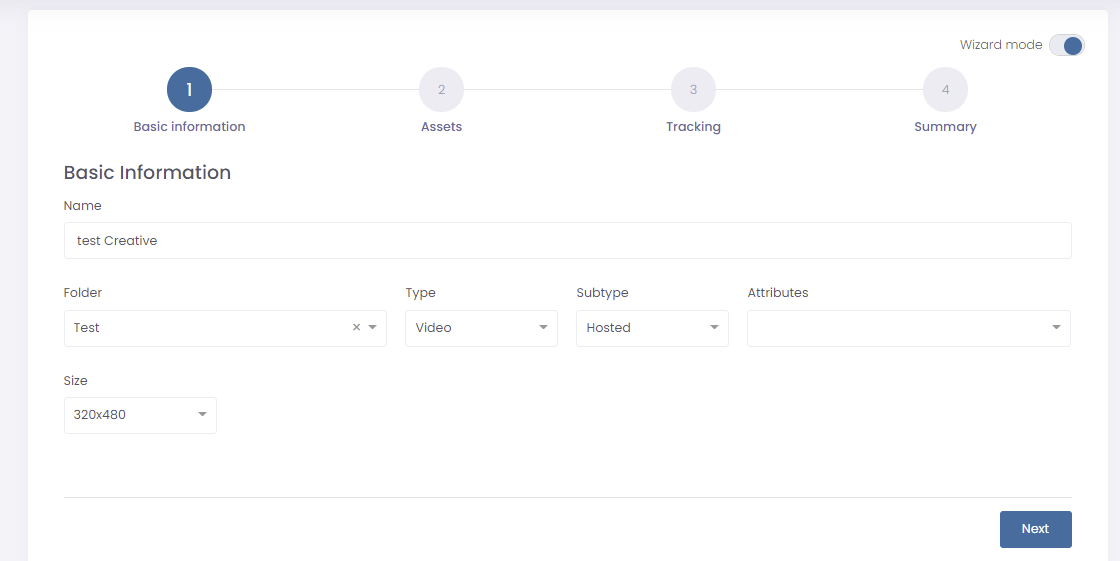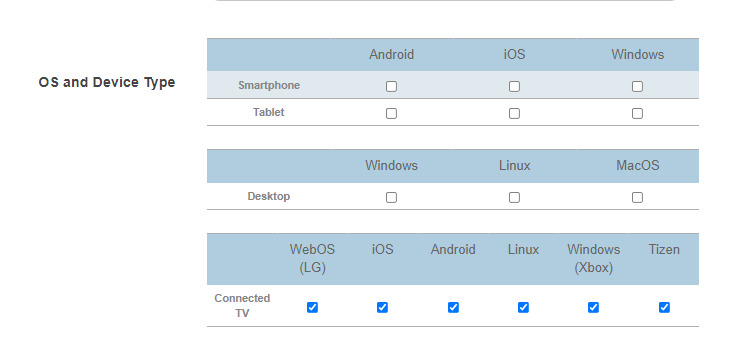Smadex에서 커넥티드 TV 캠페인 설정
Adjust와 Smadex의 파트너십을 통해, Smadex에 업로드한 캠페인 크리에이티브에 Adjust 교차 기기 링크를 추가할 수 있습니다. 이를 통해 TV 캠페인의 성공과 모바일 앱 설치에 대한 캠페인의 기여도를 측정할 수 있습니다.
시작에 앞서
시작하기 전에 알아야 할 사항은 다음과 같습니다.
요구 사항
- Smadex에서 크리에이티브와 픽셀을 추가하기 위해 Write 권한이 필요합니다.
- 개별 크리에이티브 크기가 Smadex의 파일 크기 제한을 초과하지 않아야 합니다.
- Smadex는 가로 및 세로 방향 동영상을 모두 지원합니다.
- 커넥티드 TV 광고의 경우, 16:9 비율, .mp4 파일 형식, 1920 × 1080 픽셀이 권장됩니다.
Adjust에서 교차 기기 링크 생성
Smadex에 대한 Adjust 교차 기기 링크를 생성하려면 다음의 단계를 수행하시기 바랍니다.
Adjust 커넥티드 TV 링크를 생성하려면 다음의 단계를 수행하시기 바랍니다.
- Campaign Lab 을 선택합니다.
- + 새 파트너 를 선택합니다.
- 목록에서 네트워크를 선택합니다.
- 링크를 생성하고자 하는 앱을 선택합니다.
Set your link use case에서 교차 기기 링크 를 선택합니다.- 링크 이름을 입력합니다.
- 선택 사항: 링크의 캠페인 구조 파라미터를 업데이트합니다.
- 선택 사항: 교차 기기 링크의 어트리뷰션 윈도우를 맞춤 설정합니다.
- 링크 설정을 검토하고 링크 생성 을 선택합니다.
링크가 다음과 비슷한 형태로 표시됩니다.
https://view.adjust.com/impression/164v00xx?campaign={$EXCHANGE_NAME$}&adgroup={$APP_NAME$}&impression_id={$REQ_ID$}&smadex_click_id={$CLICK_ID$}
확률론적 노출 측정을 지원하기 위해 다음의 파라미터-값 쌍을 링크에 추가합니다.
| 파라미터 | 값 |
|---|---|
ip_address | {$IP$} |
user_agent | {$USER_AGENT$} |
다음은 생성한 교차 기기 링크의 예시입니다.
https://view.adjust.com/impression/164v00xx?campaign={$EXCHANGE_NAME$}&adgroup={$APP_NAME$}&impression_id={$REQ_ID$}&smadex_click_id={$CLICK_ID$} &ip_address={$IP$}&user_agent={$USER_AGENT$}Smadex에서 크리에이티브 추가하기
Smadex에서는 크리에이티브가 폴더로 정렬됩니다. 폴더 내에서 크리에이티브를 업로드 및 업데이트할 수 있습니다. 각 폴더는 계정에 속합니다. 더 이상 사용되지 않는 폴더는 아카이브 하거나, 구조 복사를 위해 복제할 수 있습니다.
Smadex에서 크리에이티브를 추가하려면 다음의 단계를 수행하시기 바랍니다.
- Main menu > Workspace 를 엽니다.
- Folders 를 선택합니다.
- Create 을 선택합니다.
- 크리에이티브가 많다면, 크리에이티브의 일괄 업로드가 가능합니다.
새로운 크리에이티브 추가하기를 선택하면 마법사가 열립니다.
1단계 - Basic information 에서 크리에이티브에 대한 정보를 입력합니다.
2단계: Assets 에서 크리에이티브 파일을 업로드합니다.
선택: 크리에이티브 일괄 추가하기
일괄 업로드 버튼을 사용하면 여러 크리에이티브를 한 번에 업로드할 수 있습니다. 일괄 편집을 수행하려면 여러 크리에이티브를 선택하고 Lightning 버튼(⚡ 아이콘)을 클릭합니다.
Smadex에 Adjust 교차 기기 링크 추가
Smadex에서 마법사를 사용하여 추가할 때 Adjust 교차 기기 링크를 캠페인 크리에이티브에 추가할 수 있습니다.
Adjust 링크를 추가하려면 3단계 - 트래킹 에서 다음의 단계를 수행하시기 바랍니다.
Type필드에서 노출 픽셀(Impression Pixel) 을 선택합니다.- 해당 TV Adjust 링크를 붙여넣기 합니다.
- Add 를 선택합니다.
이제 링크가 페이지에 추가된 것을 확인할 수 있습니다. 설정을 완료하려면 4단계 - 요약 에서 모든 세부 정보를 확인하시기 바랍니다.
Smadex에서 타겟팅하는 OS와 기기 선택하기
Smadex에서는 캠페인을 통해 타겟팅하고자 하는 기기 유형 및 플랫폼을 선택할 수 있습니다. 이는 라인 타겟팅에서 수행할 수 있습니다.
라인을 생성하고 타겟팅을 설정하려면, 우선 '계정과 캠페인'이라는 구조를 상위에 생성해야 합니다.
다음은 대행사의 위계 구조입니다.
대행사는 여러 계정을 가질 수 있으며, 광고 캠페인은 그 아래에 정렬됩니다. 각 캠페인은 한 개 또는 여러 개의 라인을 사용하여 구성됩니다. 이는 새로운 전략 및 예산 분배 방식을 시도해 볼 때 큰 유연성을 제공합니다. 라인 타겟팅 설정에 관한 자세한 내용은 Smadex 지원 담당자에게 문의하시기 바랍니다.
라인 수준에서 기기 유형 타겟팅 을 선택하면, 사용자 지정이 가능한 라인 섹션과 타겟팅 설정 화면을 확인할 수 있습니다.
이로써 모든 과정이 완료됩니다!